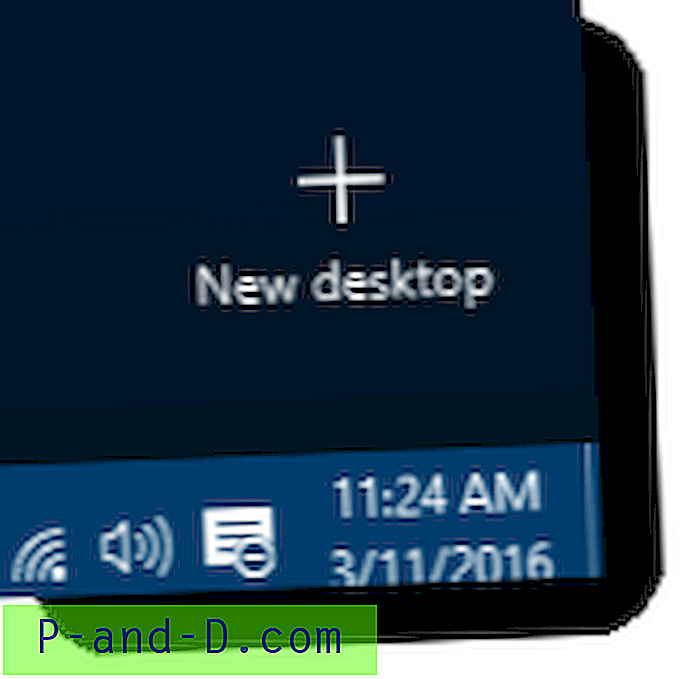باستخدام Windows 10 Creators Update ، يكون خيار قائمة السياق "فتح نافذة الأمر هنا" مخفيًا بشكل افتراضي ، ويتم استبداله بإدخال "فتح نافذة PowerShell هنا". ليس ذلك فحسب. يحل PowerShell محل موجه الأوامر في قائمة Win + X أو Power User أيضًا. في منشور سابق ، رأينا كيفية استعادة خيار موجه الأوامر في قائمة النقر بزر الماوس الأيمن.

يخبرك هذا المنشور بكيفية إزالة خيار "فتح نافذة PowerShell هنا" (باستخدام تعديل التسجيل) إذا كنت لا تخطط لاستخدامه.
إزالة فتح نافذة PowerShell هنا إدخال قائمة السياق
لإزالة نافذة Open PowerShell هنا من قائمة النقر بزر الماوس الأيمن ، اتبع الخطوات التالية:
- ابدأ تشغيل محرر التسجيل (Regedit.exe) وانتقل إلى:
HKEY_CLASSES_ROOT \ Directory \ shell \ Powershell
- هذا المفتاح محمي بواسطة أذونات NTFS بشكل افتراضي. أولاً ، احصل على ملكية هذا المفتاح وقم بتعيين أذونات كاملة لحساب المستخدم الخاص بالمفتاح.
- ضمن "Powershell" ، أنشئ قيمة سلسلة REG_SZ باسم
ProgrammaticAccessOnly. اترك بيانات القيمة الخاصة به فارغة.
ProgrammaticAccessOnlyهي قيمة خاصة تخفي إدخال قائمة السياق ، ولكن يمكن للبرامج الوصول إليها إذا لزم الأمر. تؤدي إضافة هذه القيمة إلى إخفاء خيار "فتح نافذة PowerShell هنا" من قائمة سياق المجلد في Windows 10. - بالإضافة إلى ذلك ، نفذ نفس الخطوات تحت مفتاحي التسجيل هذين بحيث تتم إزالة خيار قائمة السياق أيضًا من قائمة النقر بزر الماوس الأيمن لخلفية محركات الأقراص وخلفية الدليل.
HKEY_CLASSES_ROOT \ الدليل \ الخلفية \ shell \ Powershell HKEY_CLASSES_ROOT \ Drive \ الخلفية \ shell \ Powershell
للتراجع: لتمكين إدخال قائمة سياق PowerShell مرة أخرى ، ما عليك سوى حذف قيمة سلسلة ProgrammaticAccessOnly من المواقع أعلاه.
إزالة Windows PowerShell من زر Start (ابدأ) بزر الماوس الأيمن (Win + X)
عندما تنقر بزر الماوس الأيمن فوق الزر ابدأ ، يظهر Windows PowerShell و Windows PowerShell (المسؤول) افتراضيًا بدلاً من موجه الأوامر وموجه الأوامر (المسؤول) ، منذ تحديث المبدعين في Windows 10. يمكنك إزالة إدخال PowerShell وإعادة موجه الأوامر إلى قائمة Win + X عبر إعدادات شريط المهام.
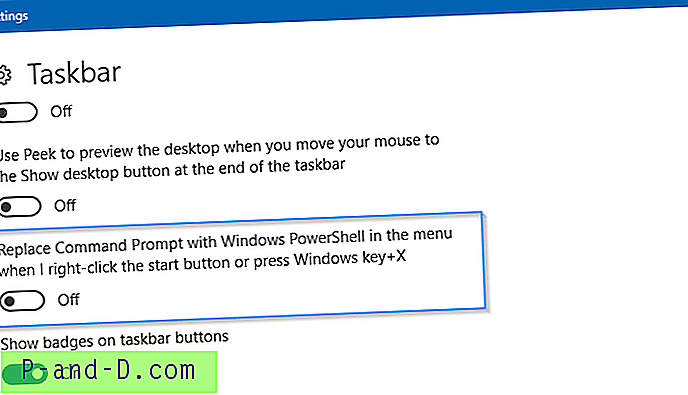
انقر بزر الماوس الأيمن على شريط المهام وانقر فوق إعدادات شريط المهام. قم بإيقاف تشغيل الإعداد استبدال موجه الأوامر بـ Windows PowerShell في القائمة عندما أنقر بزر الماوس الأيمن فوق زر البدء أو اضغط على مفتاح Windows + X. هذا يعيد خيار موجه الأوامر في قائمة Win + X.